Con el fin de simplificar e intentando brindar información valiosa, se genero una visual del escritorio con un grupo de alertas, que le indican un conjunto de acciones que han ocurrido, y al presionar sobre cada carpeta le brinda acceso a la información, con el detalle para que lo pueda analizar. 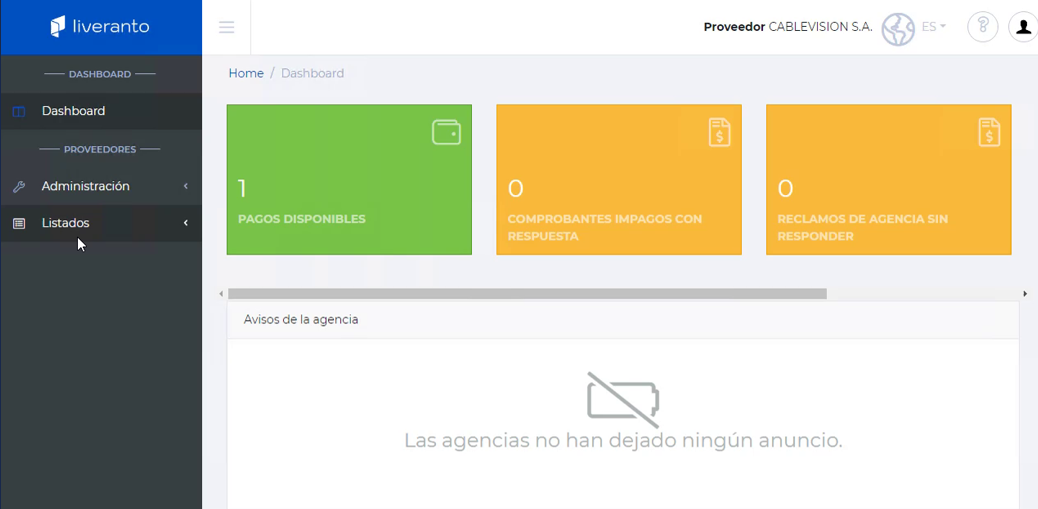 |
Alertas que brinda el portal
En esta sección se exponen los pagos efectuados por la agencia, permite ver el detalle del mismo, como así también descargar dicha información, para lo cual es necesario seleccionar los documentos a exportar.
Con solo presionar sobre la carpeta en su dashboard se expone la siguiente ventana, donde puede ver los pagos disponibles: •Desde la misma puede consultar un período diferente y filtrar por los distintos estados en que se encuentra el pago: emitidos, retirados o todos.
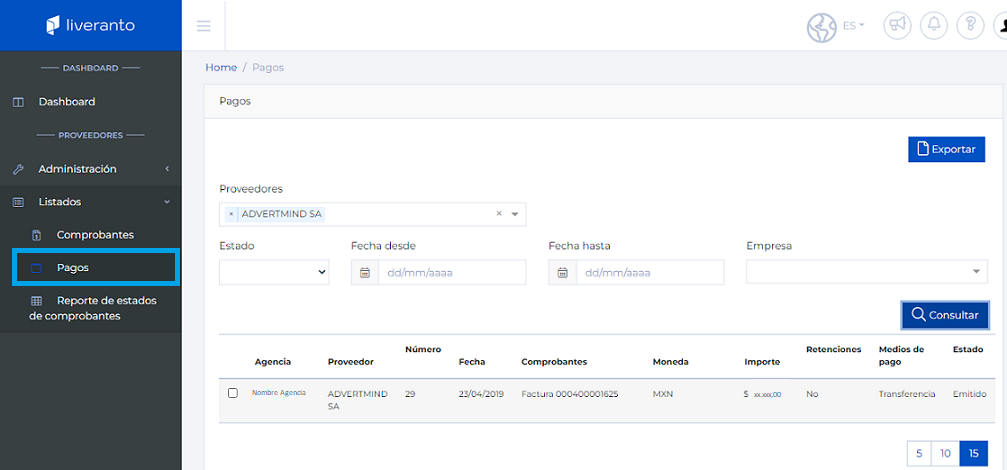
Cuando dentro de un pago se efectúa la cancelación de varias facturas, se muestra en la columna comprobantes la palabra varios, permitiendo si presiona el signo + con el mouse, ver como se compone la misma. 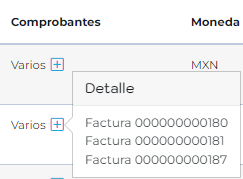
Al seleccionar la orden de pago, se habilita los botones para descargar la orden, marcar la misma como que fueron recibido los valores o exportar el listado.
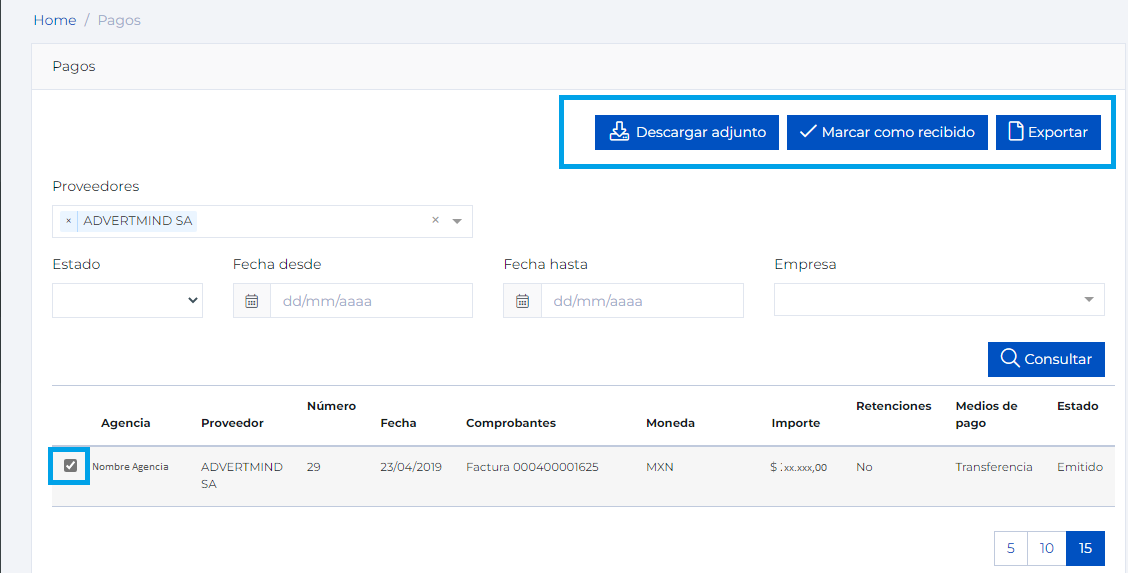 |
|---|
Se expone los comprobantes que fueron reclamados y que recibieron respuesta, se indica en una columna dicho estado. Al presiona sobre la respuesta en la factura se accede al detalle y comentario de la misma.
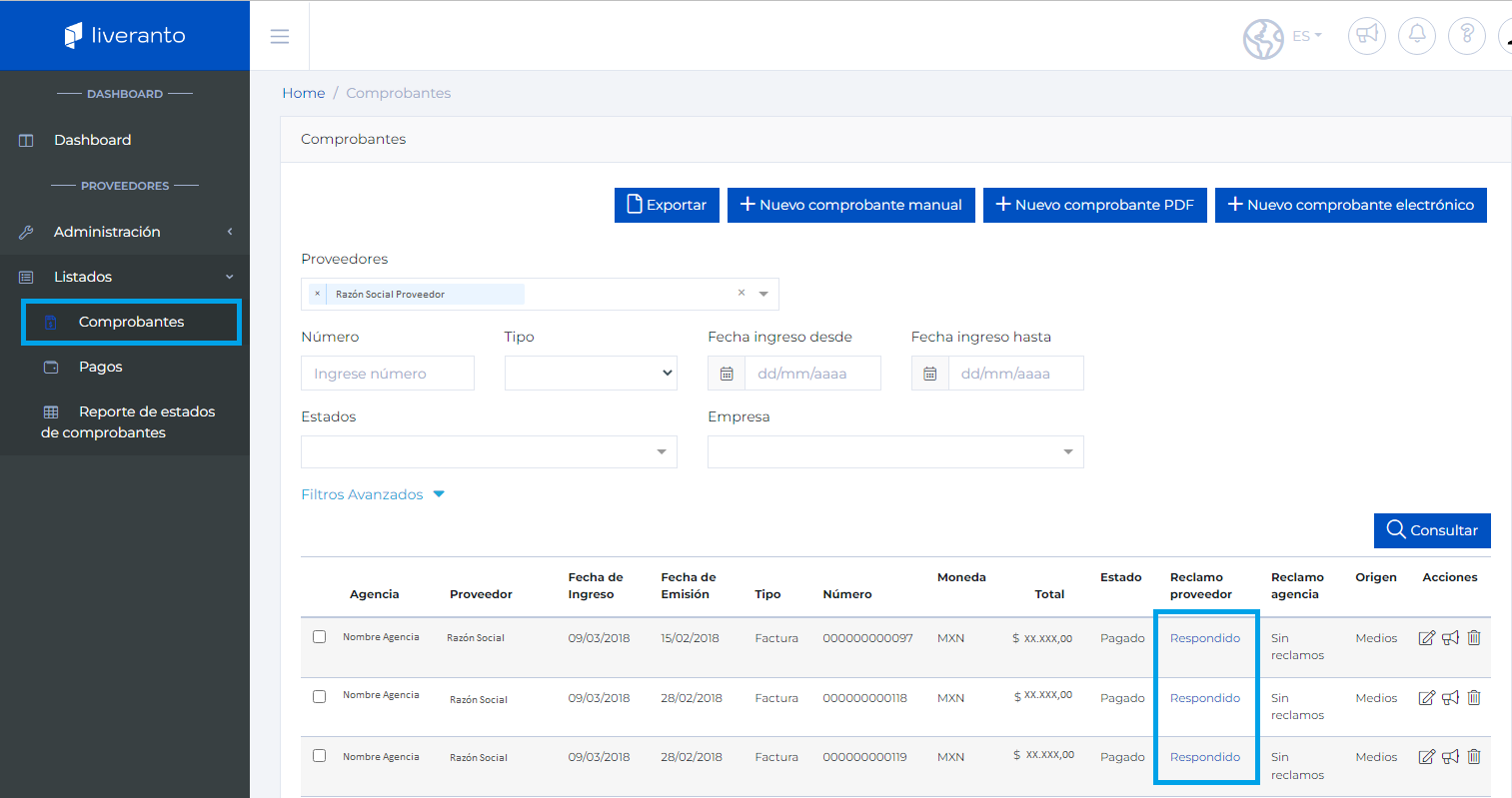 |
Expone los comprobantes que fueron rechazados por la agencia, donde puede haber una serie de problemas como: •A nivel fiscal: errores de tipo de impuesto facturados o condiciones fiscales, etc. •A nivel formal: no cumplió con el bien o servicio o hubo diferencias, no se adjunto comprobantes respaldatorio correcto, etc.
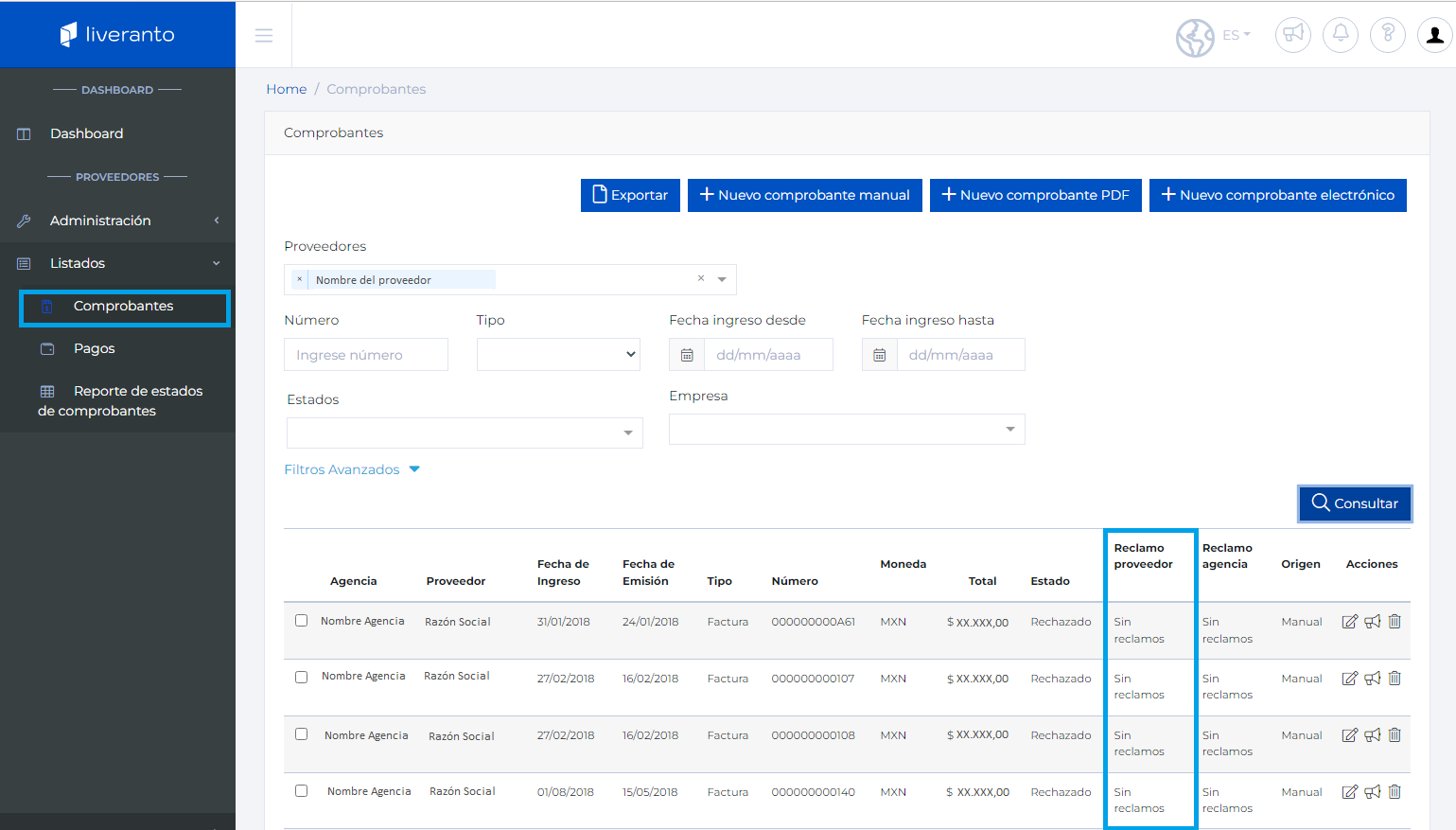 |
Listado e ingreso de reclamo
Al presionar sobre la barra lateral sobre la opción de listados, se abre una nueva serie de opciones donde se encuentra comprobantes, al presionar muestra la pantalla que se ve en la imagen siguiente, con el listado de todas las facturas previamente ingresadas, se brinda una serie de filtros para acotar la búsqueda:
•Proveedor: cuando el usuario tenga a su cargo mas de un proveedor, deberá definir sobre que razón social se va a efectuar la búsqueda. •Fechas: si se desea los comprobantes en un rango de fechas no es necesario completar los otros campos solo se debe introducir la fecha desde y hasta de interés y presionar consultar. •Número y tipo: en este caso se debe ingresar si es una factura, nota de crédito, etc. y su correspondiente número que la identifica. •Estados: se puede buscar comprobantes que se encuentre: contabilizados, rechazados, pagados, pago parcial, registrado en la web, pendiente de aprobar, aprobado, anulado por NC y enviado al cliente. En filtros avanzados disponemos •Reclamos del proveedor: sin reclamo, pendiente o respondido •Reclamo empresa: sin reclamo, pendiente o respondido Una vez seleccionado los filtro debe presionar el botón consultar para acceder a la información.
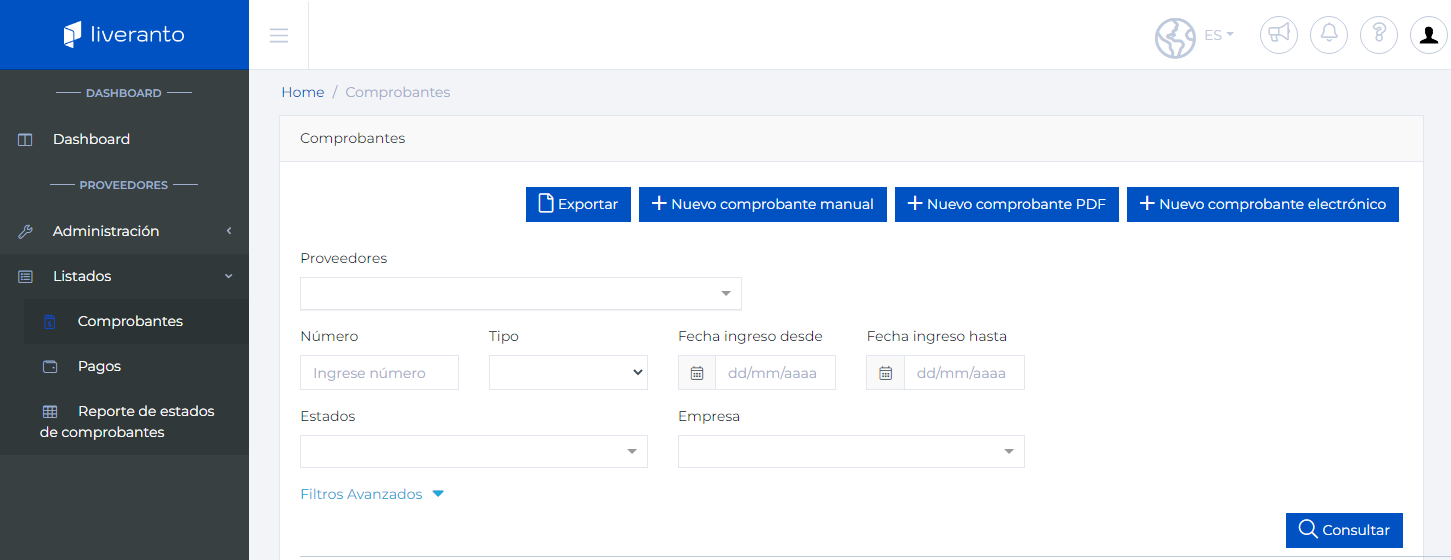 |
La opción de gestión de reclamos, es una opción que usted puede utilizar para hacer consultas sobre sus comprobantes, cuando tiene dudas o no conoce la en particular de un comprobante. Al posicionarse sobre un comprobante y presionar el icono 
Se expone una ventana nueva con toda la información general del comprobante consultado, y se habilita un campo donde usted puede ingresar sus comentarios, en la consulta puede ver la barra de desplazamiento se encuentra en la parte inferior, puede consultar todos los datos de la factura. Una vez ingresado el texto de la consulta debe presionar el botón enviar, se va a visualizar en el dashboard en el pendiente de recibir respuesta.
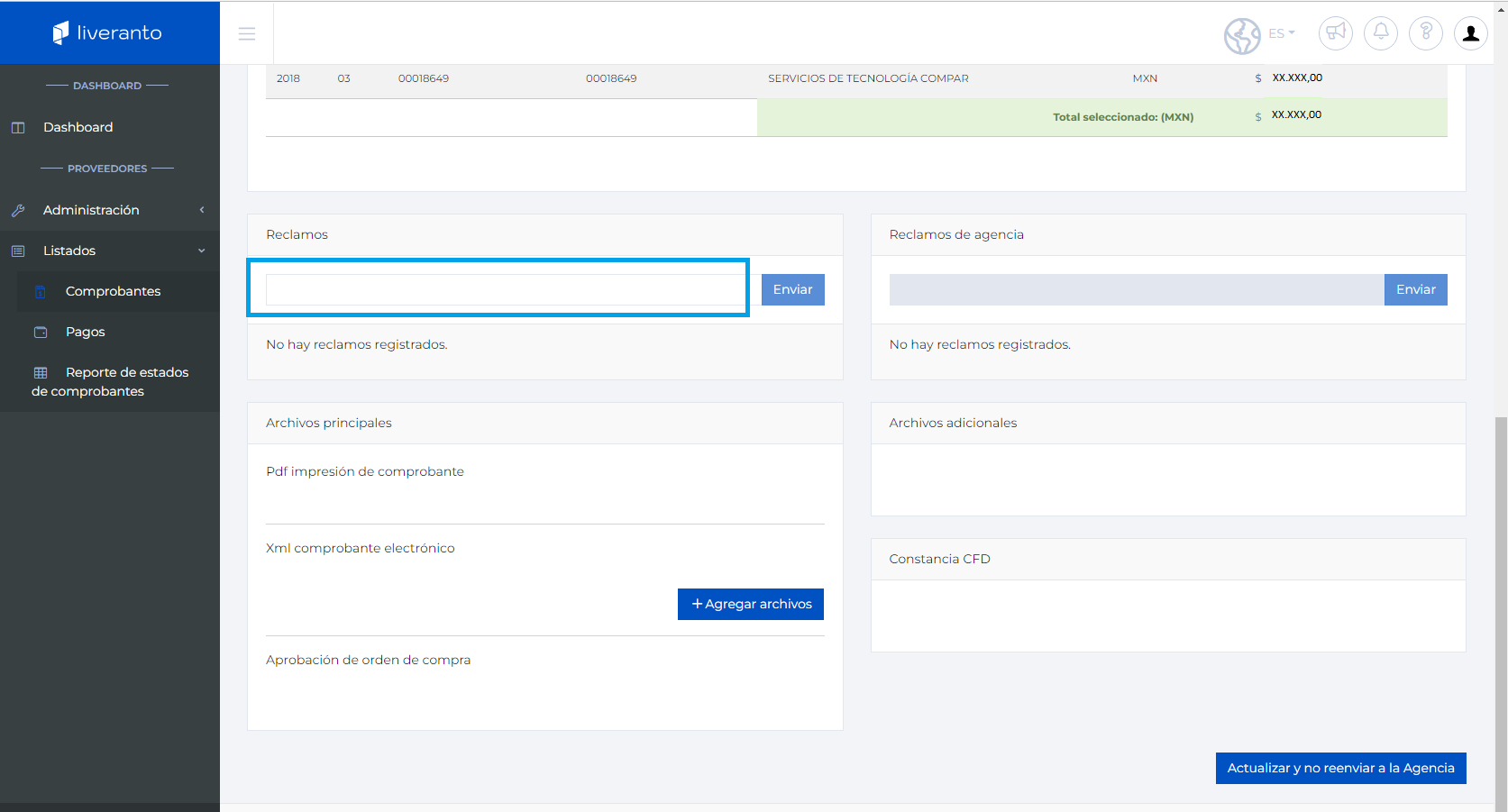 |
Enlaces de interés: